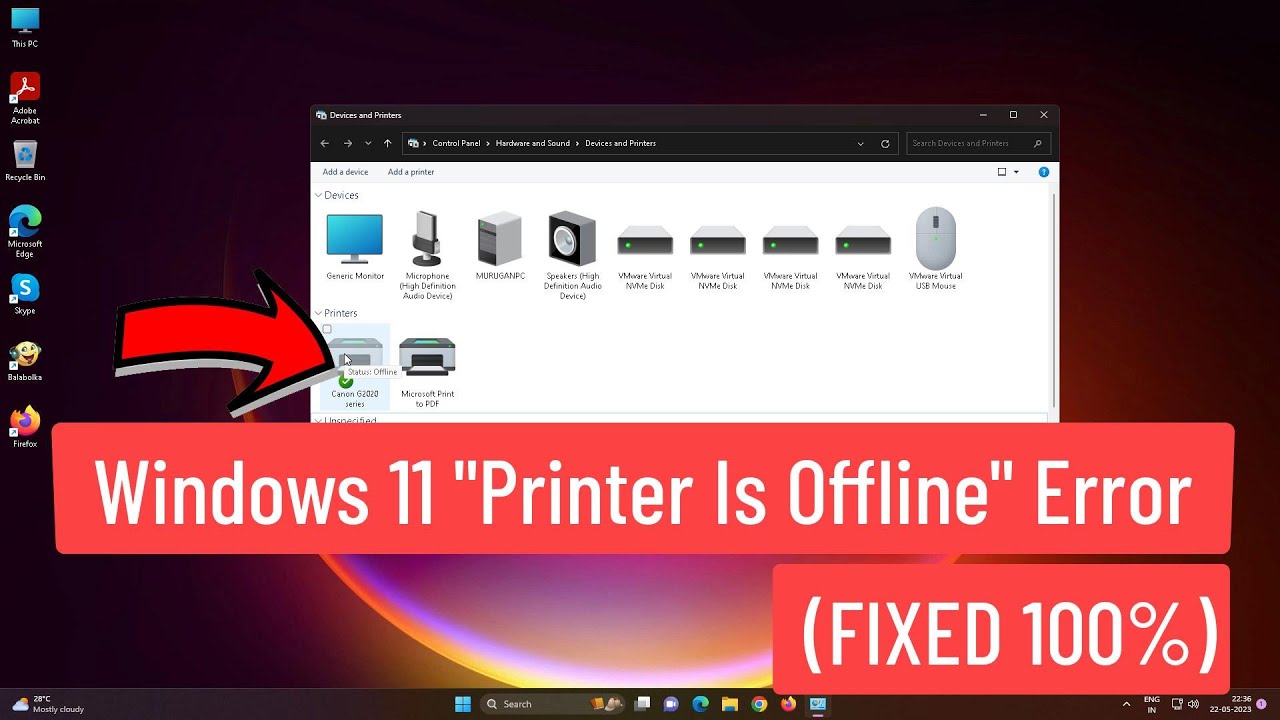
Bienvenido/a. En este artículo te enseñaré cómo solucionar el problema de la impresora offline en Windows 11. Según el método que mejor te funcione, podrás seguir los pasos que te describiré a continuación.
Método 1: Eliminar la impresora y agregarla de nuevo
1. Haz clic en Inicio, luego en Configuración y selecciona Dispositivos Bluetooth y otros.
2. Haz clic en Impresoras y escáneres. Allí encontrarás la impresora instalada en tu dispositivo.
3. Haz clic en la impresora y selecciona Eliminar dispositivo.
4. Luego, haz clic en Agregar dispositivo y elige la opción Agregar manualmente. Sigue los pasos para reinstalar la impresora.
Método 2: Actualizar los controladores de la impresora
1. Haz clic derecho en el botón Inicio y selecciona Administrador de dispositivos.
2. Expande la sección Colas de impresión.
3. Haz clic derecho en la impresora y selecciona Actualizar controlador.
4. Elige la opción Buscar automáticamente software de controlador actualizado. Windows buscará e instalará los controladores necesarios.
Método 3: Reiniciar el servicio de cola de impresión
1. Escribe servicios en la barra de búsqueda de Windows y haz clic en Servicios cuando aparezca en los resultados.
2. Busca el servicio Cola de impresión en la lista y haz clic derecho sobre él.
3. Selecciona Detener el servicio y luego haz clic derecho de nuevo y elige Propiedades.
4. En la pestaña General, cambia el tipo de inicio a Automático.
5. Haz clic en Aplicar y luego en Aceptar.
Método 4: Actualizar Windows
1. Haz clic en Inicio, luego en Configuración y selecciona Actualización y seguridad.
2. Haz clic en Windows Update.
3. En la sección Opciones avanzadas, haz clic en Actualización de características.
4. Si hay actualizaciones opcionales disponibles, instálalas.
Espero que este artículo te haya sido de ayuda. Sigue estos pasos y podrás solucionar el problema de la impresora offline en Windows 11. ¡No olvides darle like y compartir este contenido si te ha resultado útil! ¡Gracias por tu visita y hasta la próxima!
